422 Nguyễn Thái Sơn, P5,
Gò Vấp, Tp.HCM
Cách tạo tài khoản mới trên windows 10/11
Trong quá trình sử dụng máy tính cá nhân hoặc máy tính văn phòng, đôi khi bạn sẽ cần tạo thêm một tài khoản người dùng mới trên Windows 10 hoặc Windows 11 để tách biệt công việc và giải trí, hoặc để nhiều người dùng chung một máy mà vẫn đảm bảo dữ liệu riêng tư. Việc này tưởng phức tạp nhưng thật ra cực kỳ đơn giản, chỉ cần vài thao tác là xong. Nếu bạn đang tìm một bài hướng dẫn chi tiết, dễ hiểu và chuẩn kỹ thuật, thì đúng bài rồi đó! Dưới đây là cách tạo tài khoản mới trên Windows 10/11 cực kỳ dễ làm tại nhà, không cần dân IT, không cần cài thêm phần mềm lằng nhằng.

Cách tạo tài khoản mới trên windows 10/11
Bước 1: Bấm Windows + S rồi nhập Control Panel rồi bấm Enter.
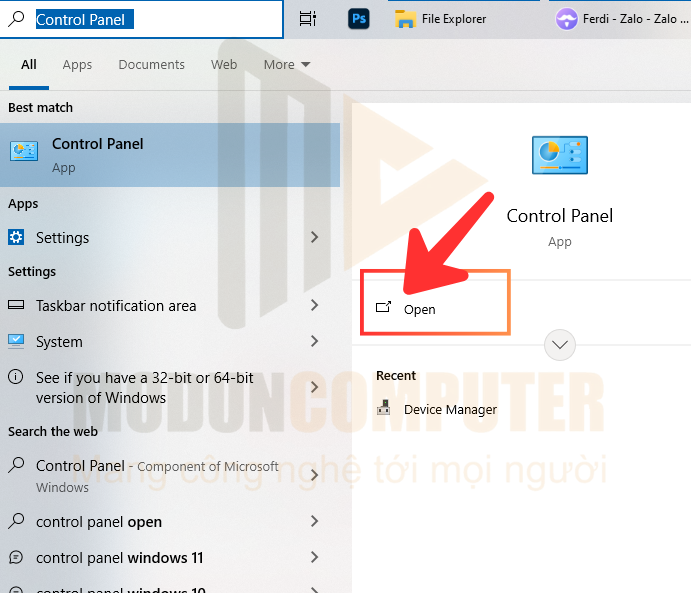
Bước 2: Tại mục View by (góc phía trên bên phải của cửa sổ Control Panel), bạn chuyển sang Category.
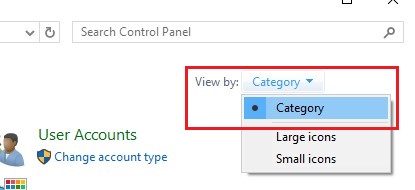
Bước 3: Chọn Change account type ở mục User account.
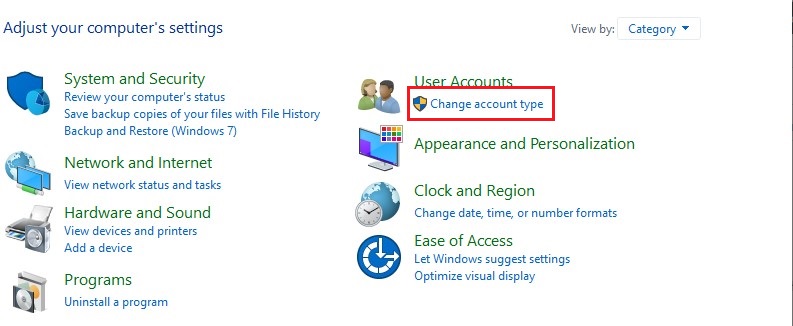
Bước 4: Sau đó, bạn chọn Add a new user in PC settings.
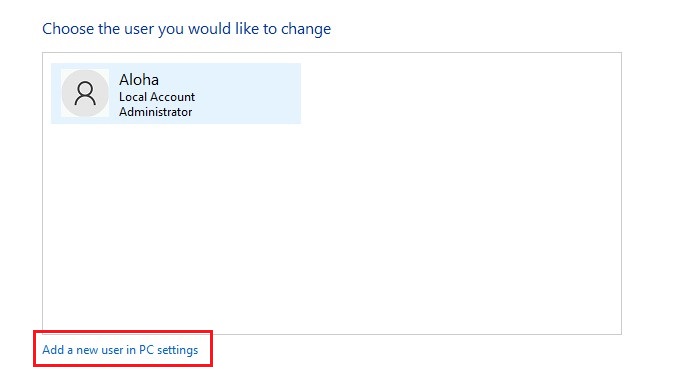
Bước 5: Lúc này, cửa sổ cài đặt sẽ mở ra, chọn bấm vào Add someone else to this PC.
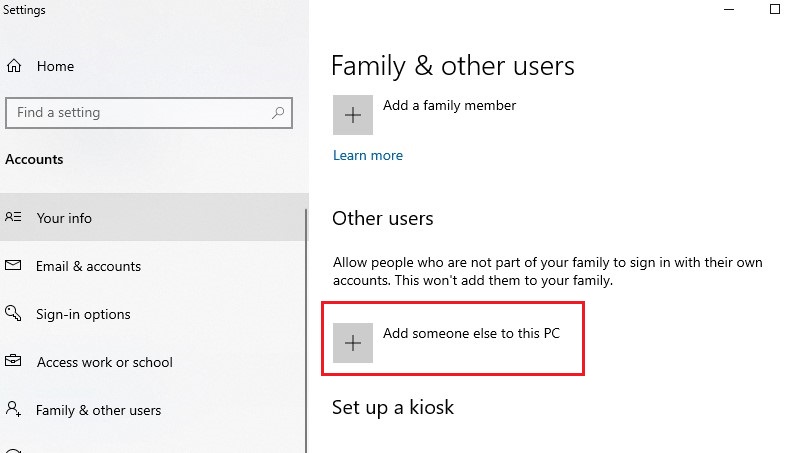
Bước 6: Ở hộp thoại mới xuất hiện, chọn bấm chuột vào dòng chữ màu xanh I don’t have this person’s user sign-in imformation.
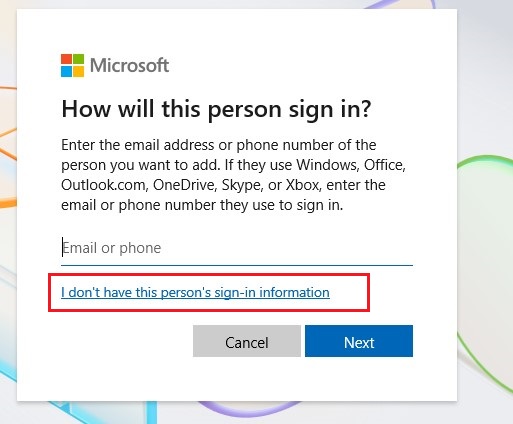
Bước 7: Chọn Add a user without a Microsoft account.
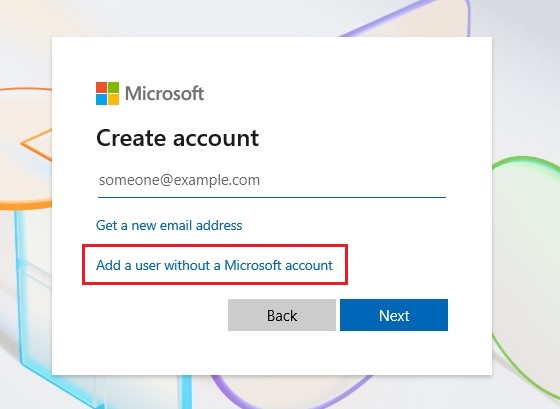
Bước 8: Nhập tên tài khoản và mật khẩu ở cửa sổ mới xuất hiện rồi bấm Next. (Phần đặt mật khẩu bạn có thể bỏ qua nếu thích).
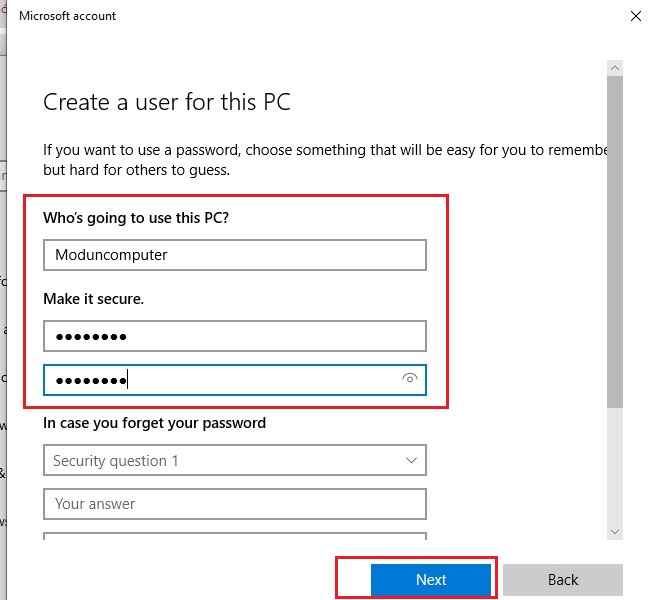
Như vậy bạn đã tạo thành công một cài khoản mới trong Windows rồi.
Việc tạo tài khoản người dùng mới trên Windows 10/11 không hề khó nếu bạn biết đúng cách. Chỉ vài thao tác đơn giản, bạn đã có thể thêm người dùng mới cho mục đích học tập, công việc hoặc chia sẻ máy tính mà vẫn đảm bảo quyền riêng tư. Nếu bạn gặp lỗi hoặc không muốn tự xử lý, cứ để đội ngũ Modun Computer lo – chuyên cung cấp dịch vụ sửa máy tính tận nơi TPHCM, xử lý sự cố phần mềm, lỗi Windows, hư ổ cứng, laptop chậm, mất mạng,… tất tần tật. Liên hệ ngay 0939 80 82 80 – 0967 728 708, kỹ thuật tới tận nơi chỉ sau 30 phút.





